
Elsker du at lave inspirationsboards? Bruger du en masse tid på at læse forskellige designblogs for at finde nye ideer og input? Har du et godt øje for farver etc? Uanset hvor god du er, er der en ny frontspiller på banen. En, der kan opstøve smukke billeder, der passer enhver stil – og kan gøre det lynende hurtig!
Hemmeligheden? Algoritmer.
En potentiel ny favoritkilde, når det kommer til designinspiration er nemlig Google’s Billedsøgning.
Hvis du er internethaj, ved du måske allerede at du kan trække et billede ind i søgefeltet, når du har valgt Billedsøgning, for at finde billedets oprindelige kilde. Men ved at bruge en lille feature, der hedder “Lignende Billeder”, kan du gøre meget mere end det!
Leder du for eksempel efter inspiration til dit hjemmekontor, og har du et billede, der lige er din stil, men kunne godt tænke dig at se andre billeder, der ligner? Så åbner du bare Google’s Billedsøgning i et nyt vindue, og trækker dit billede direkte over i søgefeltet på den nyåbnede side. (Hvis du ikke bruger Chrome, kan du være nødt til at gemme dit billede på din computer først, og så uploade det til Billedsøgningsfanen ved hjælp af det lille kameraikon i højre side af søgefeltet.)

Når du har gjort dette, ser du efterfølgende denne side:

Det er dine søgeresultater. I bunden af søgesiden vises sites, der inkluderer billeder, der matcher det billede, du søgte på. Men du leder jo ikke for yderligere kopier af det billede, du allerede har – du vil gerne have nogle nye. Det er hér funktionen “Lignende Billeder” kommer ind i billedet (hehe..). Klik på linket, og du vil straks se et overflødighedshorn af kontorbilleder, alle med en farveholdning, der matcher dit inspirationsbillede.
Vil du gerne gøre din billedsøgning endnu mere specifik?
I søgefeltet i toppen af siden, udfylder Google automatisk hvad den nu tror, er det bedste emne for dit billede. (I ovenstående eksempel er det “hjemme kontor” – men nogle gange kan Google ikke gætte, og søgefeltet er blankt.) Hvis du gerne vil gøre din søgning mere specifik, eller hvis du ikke kan lide Google’s forslag, kan du skrive noget andet i feltet (på den første resultatside – se ovenfor), og klik på søgeknappen igen/tryk på Retur. Derefter klikker du igen på “Lignende Billeder”, og Google søger så på resultater, der matcher både dit billede + din nye tekst.
Det er ret sjovt at lege med – prøv med forskellige billeder, og med forskellige søgeord for samme billede. Du kan for eksempel prøve at bruge dette billede fra Isabel og Claires London-hus (se det hér hos Apartment Therapy – billedkilde: Rebecca Proctor). Træk det over i søgefeltet, og på den første resultatside skriver du ‘colorful’ i søgefeltet. Så får du noget, der ligner dette:

Masser af farver, men stadig let og luftigt.
I mit indlæg om entreer for nyligt, var der en, der gerne ville vide, hvem der stod for tapetet med træstammerne. Jeg fandt ud af, at det var Cole and Sons, og tapetet hedder ‘Woods’. Men hvad nu, hvis man godt kunne tænke sig at få inspiration til, hvordan dette tapet ellers kan bruges?

Her har jeg trukket billedet fra indlægget over i søgefeltet, og tilføjet ‘Cole Woods Wallpaper’ i søgefeltet på resultatsiden – voilá: en bunke indretningsbilleder med dette tapet.

Eller hvad hvis du er fan af danske Ferm Living?
Find et billede, f.eks. fra deres hjemmeside, træk det over på Billedsøgesiden, og skriv noget, der giver mening for dig i søgefeltet på resultatsiden.

Billederne i mit eksempel stammer fra en søgning tilføjet ‘ferm living decorate’. Smukke og feminine skandinaviske toner.
Afsted med dig og leg med denne funktion! Masser af inspiration og indretningstips, lige dér i din browser.
NB: Efter at have prøvet forskellige billedkilder, må jeg erkende at det desværre ikke virker (særlig tit) at trække et billede fra et Pinterest-board over i Billedsøgningsfeltet. Så har du et billede fra Pinterest, du gerne vil søge på, så er det bedst at gemme det på din computer først, og så uploade det via Google’s billedsøgningsfelt.
(Inspiration: Apartment Therapy)
……
Have you tried using Google’s Image search as a way of getting new inspiration? The cool feature called “visually similar images” can do just that. Above I show you how – I’m sure can follow even though it’s in Danish, just substitute “Lignende Billeder” with “Visually Similar Images”).
Læs også







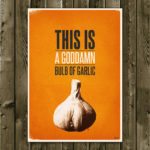



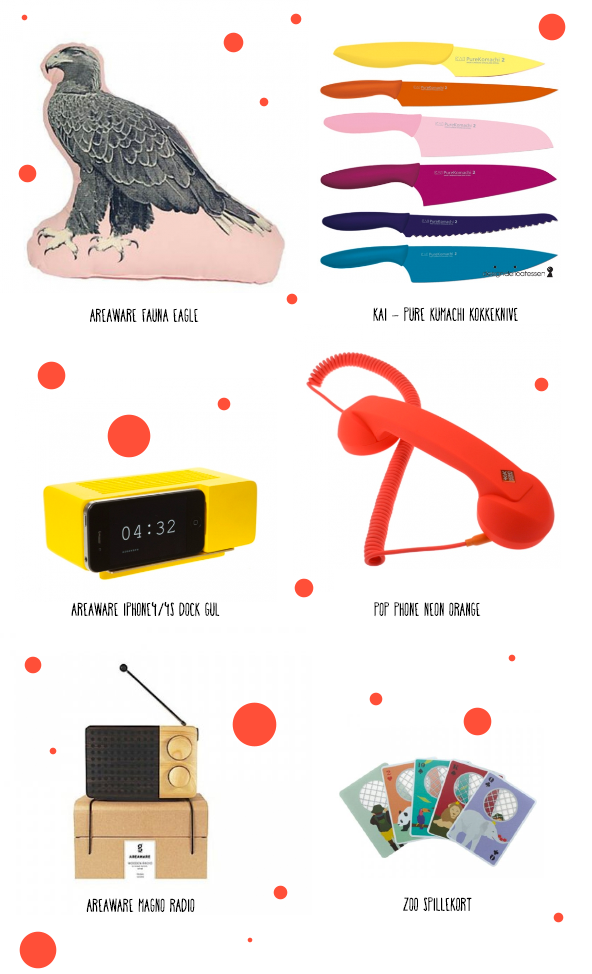

4 Comments
Johanna
maj 2, 2013 at 20:05Fedt mand!! Super smart! Specielt når jeg skal lave sådan noget til min uddannelse som indretningskonsulent.. tak for tippet! Besøg min hjemmeside Aesthetic Artdeco på http://johannanb.wordpress.com
Maria Fynsk Norup
maj 3, 2013 at 08:47Dejligt at du kan bruge det, Johanna 🙂 Og god fornøjelse med indretningskonsulentuddannelsen! Spændende 🙂
Christina / KreaVilla
maj 2, 2013 at 20:39Jeg takker også for tippet, viste slet ikke at man kunne søge billeder på den måde. Men det ser effektivt ud og skal helt sikkert prøves.
Maria Fynsk Norup
maj 3, 2013 at 08:48Velbekomme Christina 🙂 Jeg vidste det heller ikke før forleden, men var helt opslugt af muligheden, så det skulle klart deles!